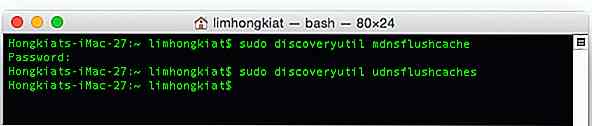nl.hideout-lastation.com
nl.hideout-lastation.com
5 Beste Windows-apps om internetgebruik te controleren
Wanneer u internet voor thuis of als student ontvangt, is er altijd een limiet op uw internetgebruikslimiet . Maar als je online bent, ben je geneigd je te laten meeslepen en kom je er soms binnen een paar weken uit om een internetpakket van een maand uit te putten.
Daar kunnen meerdere redenen voor zijn. Sommige websites zijn bijvoorbeeld zwaarder dan de andere. Op dezelfde manier zijn er apparaten die meer bandbreedtevrees hebben dan andere apparaten. Wat de reden ook is, om te voorkomen dat u te snel uw internetlimiet bereikt, moet u uw internetgebruik controleren .
Hier zijn 5 gratis programma's voor uw Windows-pc om uw internetgebruik te helpen volgen . Dit is geweldig voor lezers die een studentenbudget hebben en die in het buitenland studeren aan een beperkt mobiel breedbandplan. Laten we de lijst controleren.
1. NetBalancer
Een van de krachtige tools, NetBalancer, is een hulpprogramma voor netwerkcontrole en -controle . Met hetzelfde kunt u het hele systeem bewaken, inclusief meerdere netwerkadapters en de processen, evenals de systeemservices. Dat betekent dat u tegelijkertijd zowel LAN- als Wi-Fi-verbindingen kunt bewaken - voor zowel IPv4- als IPv6-protocollen.
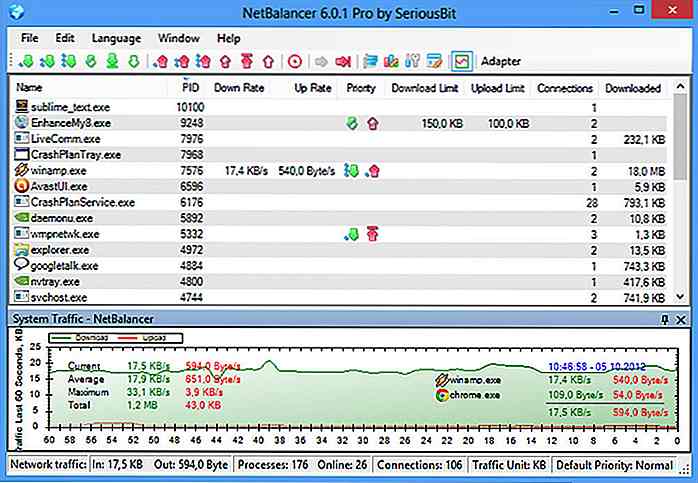 Wat me meer interesseerde, is de functie om prioriteiten en snelheidslimieten voor processen in te stellen (helaas een topfunctie). Niettemin kunt u systeembrede limieten instellen voor verkeerscontrole, zelfs met de niet-geregistreerde versie. U kunt ook de netwerksnelheid, huidige verbindingen en gedetailleerde verkeersanalyse voor alle apps en services controleren.
Wat me meer interesseerde, is de functie om prioriteiten en snelheidslimieten voor processen in te stellen (helaas een topfunctie). Niettemin kunt u systeembrede limieten instellen voor verkeerscontrole, zelfs met de niet-geregistreerde versie. U kunt ook de netwerksnelheid, huidige verbindingen en gedetailleerde verkeersanalyse voor alle apps en services controleren.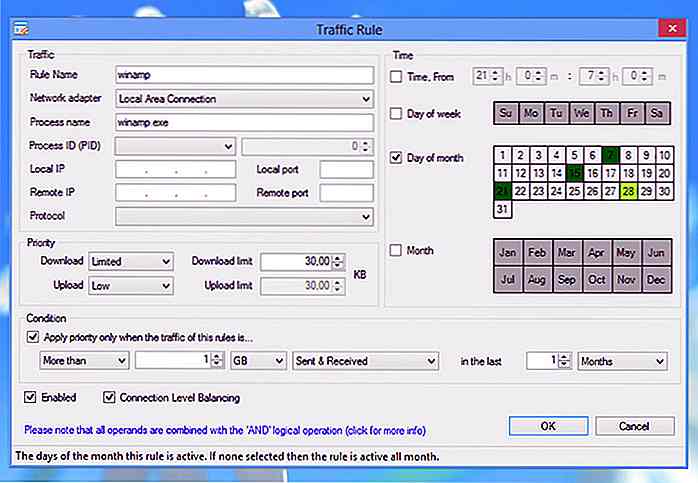 NetBalancer is gebouwd met gemak en automatisering in gedachten - het kan verkeersregels laden, evenals prioriteiten en limieten van een netwerkbestand. Een andere verbazingwekkende functie is dat u lokale netwerkcomputers kunt groeperen en hun netwerkverkeerconfiguratie kunt synchroniseren . Als laatste, maar niet de minste, toont NetBalancer ook de snelheidsgrafiek in het pictogram in het systeemvak en het bijbehorende mini-venster.
NetBalancer is gebouwd met gemak en automatisering in gedachten - het kan verkeersregels laden, evenals prioriteiten en limieten van een netwerkbestand. Een andere verbazingwekkende functie is dat u lokale netwerkcomputers kunt groeperen en hun netwerkverkeerconfiguratie kunt synchroniseren . Als laatste, maar niet de minste, toont NetBalancer ook de snelheidsgrafiek in het pictogram in het systeemvak en het bijbehorende mini-venster.2. Netbewaking
Net Guard van Cucusoft is een freeware in tegenstelling tot NetBalancer maar biedt de meeste van zijn geweldige functies. De tool bevat krachtige bewakings- en trackingfuncties voor bandbreedte waarmee u de bandbreedte van het netwerk van het systeem in de gaten kunt houden. Met hetzelfde kunt u eenvoudig de wereldwijde netwerklimiet instellen en elk programma overmatig gebruiken dat de bandbreedte gebruikt .
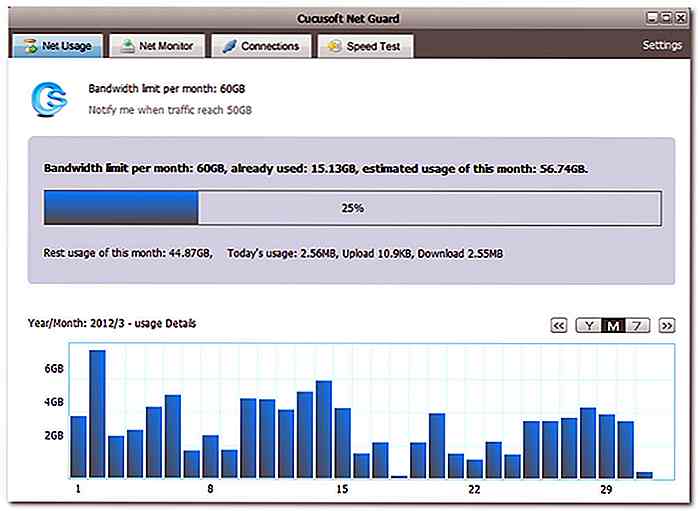 Wat ik interessant vind, is het rapport over het gebruik van interactieve bandbreedtes, dat grafieken gebruikt om u te helpen het bandbreedtegebruik van elk programma en elke service te begrijpen. Bovendien beschikt het over meer functies, zoals voorspelling van bandbreedtegebruik dat de hoeveelheid bandbreedte voorspelt die u in een maand nodig hebt. Het heeft ook een snelheidstest die de netwerksnelheid berekent .
Wat ik interessant vind, is het rapport over het gebruik van interactieve bandbreedtes, dat grafieken gebruikt om u te helpen het bandbreedtegebruik van elk programma en elke service te begrijpen. Bovendien beschikt het over meer functies, zoals voorspelling van bandbreedtegebruik dat de hoeveelheid bandbreedte voorspelt die u in een maand nodig hebt. Het heeft ook een snelheidstest die de netwerksnelheid berekent .Een andere briljante functie is de meldingsfunctie over-limiet, die aangeeft wanneer uw bandbreedte voorbij is en u helpt extra kosten voor overmatig gebruik te vermijden. Uiteindelijk, net als NetBalancer, bevat het ook een zwevend venster dat het gebruik van real-time netwerkgegevens toont .
3. Bandbreedtemonitor
Bandbreedte Monitor door Rokario is een andere gratis tool om bandbreedtegebruik voor u te controleren. Hoewel het niet zo krachtig is als NetBalancer of NetGuard, biedt het wel een aantal leuke functies voor dagelijkse gebruikers . Het houdt de netwerksnelheid en het bandbreedtegebruik van je systeem bij zoals bovenstaande tools, maar het traceert ze niet voor het proces of de service.
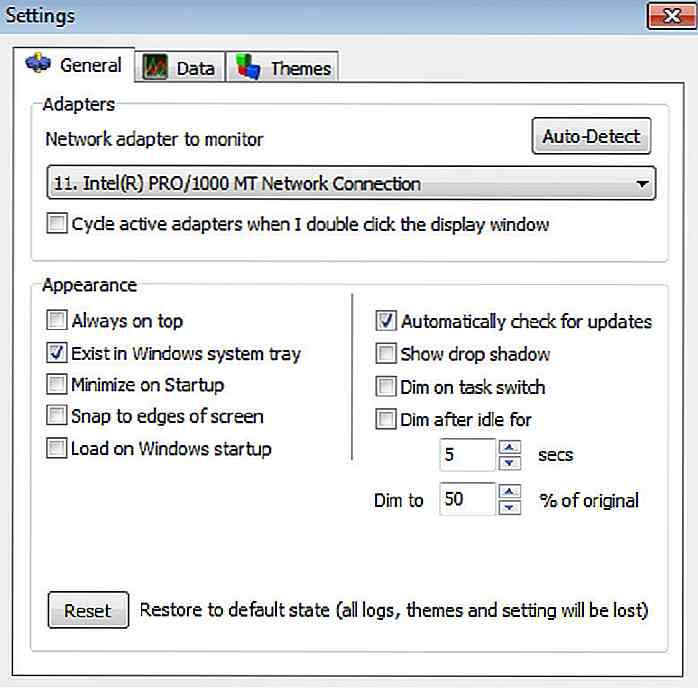 Bandwidth Monitor maakt gebruik van lage resources en houdt bandbreedtegebruik bij en logt in met ondersteuning voor meerdere netwerkadapters of verbindingen . Wat me opviel was het thematische zwevende venster, dat is samengesteld uit aanpassingsopties die aansluiten op jouw behoeften. U kunt bijvoorbeeld naar uw eigen voorkeur tekst, vormen of grafieken opnemen om het netwerkgebruik te zien .
Bandwidth Monitor maakt gebruik van lage resources en houdt bandbreedtegebruik bij en logt in met ondersteuning voor meerdere netwerkadapters of verbindingen . Wat me opviel was het thematische zwevende venster, dat is samengesteld uit aanpassingsopties die aansluiten op jouw behoeften. U kunt bijvoorbeeld naar uw eigen voorkeur tekst, vormen of grafieken opnemen om het netwerkgebruik te zien .Een andere interessante functie is de programmeerbare meldingsfunctie waarmee u kunt configureren hoe u meldingen ontvangt. U kunt bijvoorbeeld vragen om een melding wanneer het bandbreedtegebruik 90% van het totale toegestane gebruik is. Deze functie, samen met verbeterde log-tools en web-outputtools, komt helaas alleen met de professionele versie.
4. NetTraffic
NetTraffic is de eenvoudigste tool in deze lijst, maar helemaal niet minst krachtig. Het biedt ondersteuning voor het volgen van bandbreedtegegevens op meerdere netwerkadapters of verbindingen zoals LAN- en Wi-Fi-verbindingen. De tool houdt echter geen rekening met de gebruikers of de apps en de services, maar alleen met het gegeneraliseerde, systeembrede bandbreedtegebruik .
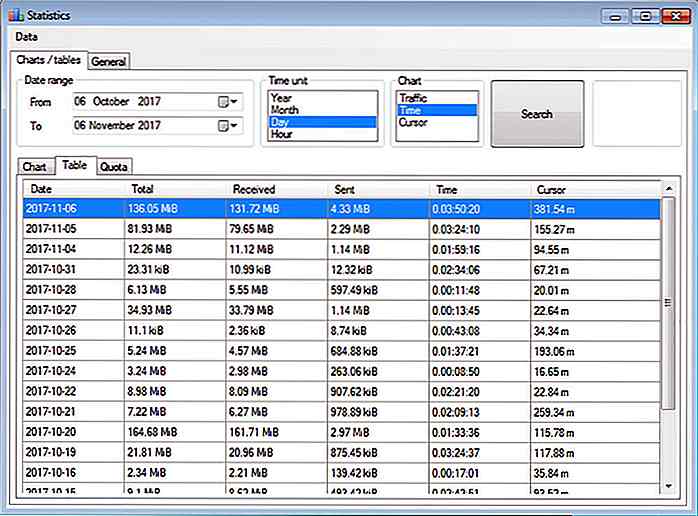 Het statistiekenvenster geeft informatie over bandbreedtegebruik in een grafische stijl en toont het datagebruik voor een dag, een maand of een heel jaar. Het algemene tabblad in hetzelfde venster geeft een samenvatting van het gebruik en interessant is ook dat het de bandbreedtequota voorspelt die u in een dag, de maand en het jaar kunt gebruiken .
Het statistiekenvenster geeft informatie over bandbreedtegebruik in een grafische stijl en toont het datagebruik voor een dag, een maand of een heel jaar. Het algemene tabblad in hetzelfde venster geeft een samenvatting van het gebruik en interessant is ook dat het de bandbreedtequota voorspelt die u in een dag, de maand en het jaar kunt gebruiken .NetTraffic is in hoge mate aanpasbaar en u kunt het realtime zwevende venster aanpassen om de gewenste details per uw voorkeur weer te geven, net als Bandwidth Monitor. U kunt kleuren, schaal, grafiektype en nog veel meer wijzigen. Bovendien verduidelijkt het pictogram in het systeemvak de netwerkactiviteit en toont het ook de huidige download- en uploadsnelheid bij zweven .
5. NetworkUsageView
NetworkUsageView is, in tegenstelling tot bovenstaande hulpprogramma's, een viewer voor netwerkgebruik in plaats van een volwaardige netwerkmonitor. Omdat Windows geen bandbreedtegebruiksgegevens verzamelt in oude versies, werkt deze tool alleen op Windows 8 en latere versies . Desalniettemin toont het wel de nodige informatie over het bandbreedtegebruik, maar het biedt geen zwevend venster.
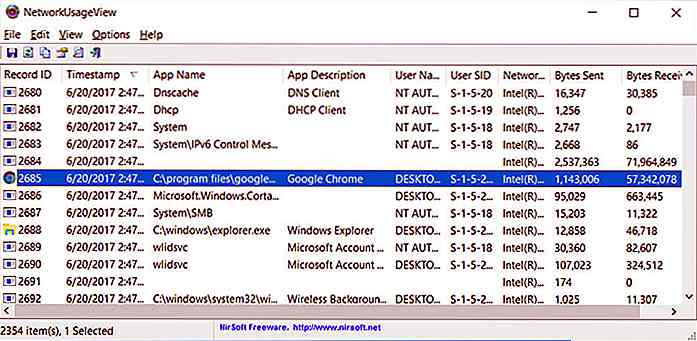 Ik vind dat NetworkUsageView sneller en minder middelenverslindend is dan de bovenstaande hulpprogramma's (omdat het in feite gewoon een logboekviewer is). Het verbazingwekkende kijkvenster toont volledige informatie over het bandbreedtegebruik, inclusief de apps en de services. Dat gezegd hebbende, kunt u elke netwerkgebruiksactiviteit zien en een kwaadaardige tool opsporen.
Ik vind dat NetworkUsageView sneller en minder middelenverslindend is dan de bovenstaande hulpprogramma's (omdat het in feite gewoon een logboekviewer is). Het verbazingwekkende kijkvenster toont volledige informatie over het bandbreedtegebruik, inclusief de apps en de services. Dat gezegd hebbende, kunt u elke netwerkgebruiksactiviteit zien en een kwaadaardige tool opsporen.Interessant is dat NetworkUsageView ook de gebruiker en de netwerkadapter voor elke record weergeeft, zodat u gebruikers kunt volgen die het bandbreedtecontingent teveel gebruiken in een omgeving met meerdere gebruikers, inclusief het bandbreedtegebruik van een externe computer. Bovendien kunt u met deze tool de bandbreedtegebruiksgegevens exporteren in een CSV-bestand.
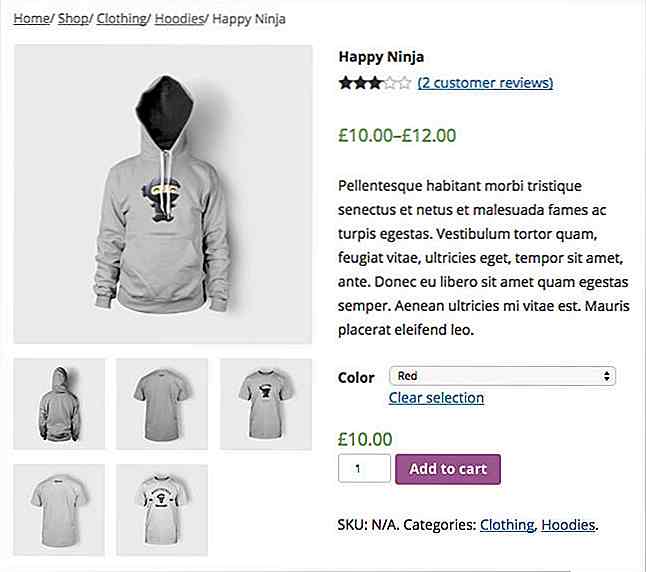
20 WordPress Group Thema's en plug-ins kopen voor 2018
Groepsinkopen is tegenwoordig een van de populairste trends in de online winkelarena. En waarom zou het niet! Met zoveel websites die ongelofelijk lage prijzen aanbieden, wil iedereen de slimme man zijn die de betere deal heeft gekregen - en dit is wat deze websites zoveel winst oplevert.Dus, als je deel wilt uitmaken van deze bandwagon door je eigen groepswervende website te lanceren, wat houdt je dan tegen
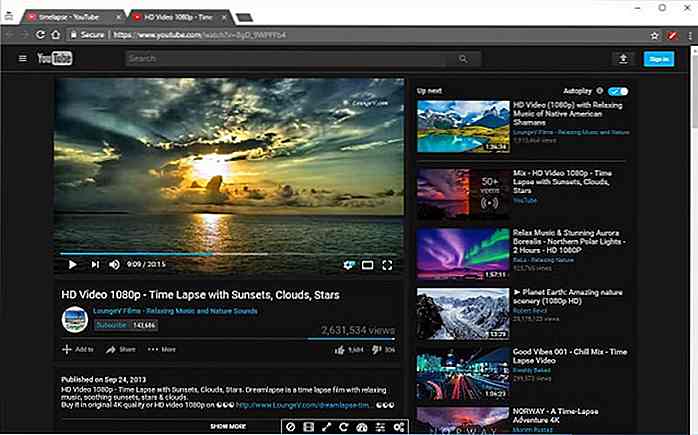
Browser-add-ons om uw YouTube-kijkervaring te verbeteren
YouTube is het meest uitgebreide medium van leren en entertainment. Je kunt jezelf veel leren door te koken, je huis te houden, technologie en verschillende andere kanalen, of je kunt de hele dag door katvideo's bekijken.Er zijn echter kleine ergernissen waar mensen vaak over klagen. De meest voorkomende klachten zijn over de lay-out die afleidt, te veel witte ruimte en vervelende advertenties die bijdragen aan uw videoweergave